Hvordan deaktivere kameraet på en bærbar datamaskin
 Et innebygd kamera er en av de obligatoriske egenskapene til hver bærbar PC. Mange brukere slår av enheten som unødvendig eller av andre grunner. Du kan takle denne oppgaven ved å bruke flere enkle og tilgjengelige metoder.
Et innebygd kamera er en av de obligatoriske egenskapene til hver bærbar PC. Mange brukere slår av enheten som unødvendig eller av andre grunner. Du kan takle denne oppgaven ved å bruke flere enkle og tilgjengelige metoder.
Innholdet i artikkelen
Behovet for å koble fra
Hovedfunksjonen til kameraet innebygd i en bærbar datamaskin er dens konstante drift. Når den startes, er enheten klar til å fungere i alle nødvendige programmer eller programmer. Ved langvarig bruk kan elementet svikte, noe som fører til kjøp og tilkobling av en ekstern enhet.
I noen tilfeller foretrekker brukere et eksternt kamera i stedet for et innebygd. Dette skyldes forbedret bildekvalitet. Etter tilkobling står eieren overfor problemet med manglende tilkobling. Dette skyldes at systemet er blokkert. Den bærbare datamaskinen avbryter signalet fordi den innebygde maskinvaren er en prioritet for systemet. Du kan bare koble til et eksternt kamera etter at du har koblet fra det innebygde kameraet.
For noen brukere er deaktivering obligatorisk. Dette skyldes personlig motvilje mot å regelmessig være under pistolen hennes.
Henvisning! Produsenter tilbyr også spesielle små silikondeksler til kameraet.
Slik deaktiverer du kameraet i Windows 7
Dette operativsystemet er det mest populære og etterspurte på både bærbare datamaskiner og personlige datamaskiner. På Windows 7 kan du deaktivere kameraet direkte i menyen. I dette tilfellet er selve driveren deaktivert, noe som betyr at det innebygde elementet slutter å fungere i forrige modus.
Først av alt, må du gå til "Enhetsbehandling". I vinduet som åpnes vil en liste over enhetsdrivere som er tilgjengelige på denne bærbare datamaskinen være tilgjengelig. I den foreslåtte listen velger du delen med videoenheter. Når du klikker, åpnes et vindu der det er ett element - webkamera. Enheten kan enkelt slås av i tilfelle den skal brukes senere, eller slettes.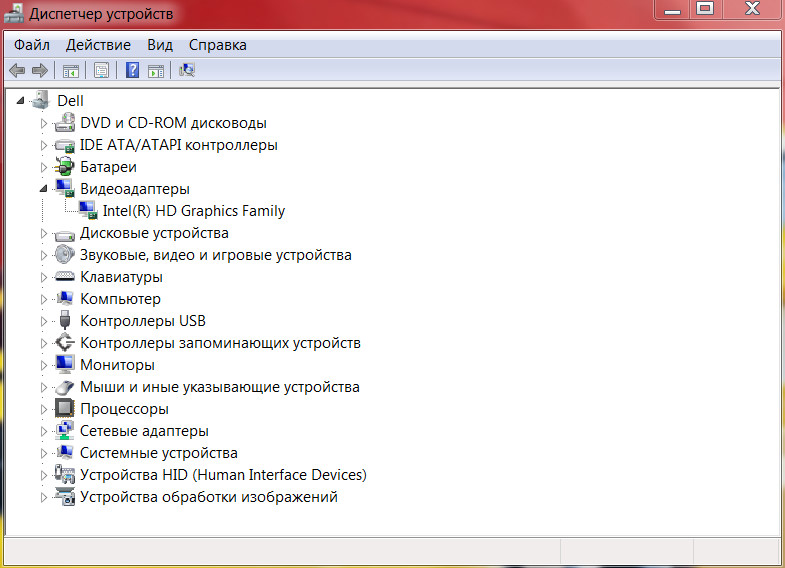
Slik deaktiverer du kameraet på en bærbar Windows 10
Dette operativsystemet blir stadig mer populært. De fleste nye bærbare modellene utgis basert på Windows 10. Funksjonene til slike enheter skiller seg på mange måter fra den vanlige Windows 7. Avslutningsprosessen er mer forenklet enn beskrevet ovenfor.
Ved å klikke på "Start"-knappen blir elementet "Systeminnstillinger" hentet frem. I innstillingene må du finne delen "Personvern". Denne delen inneholder "Kamera"-vinduet. Etter å ha klikket, vil et vindu med generelle programinnstillinger bli tilgjengelig. Flytt glidebryteren i motsatt retning for å deaktivere enheten. På denne måten kan du deaktivere kameraet på en bærbar Windows 10.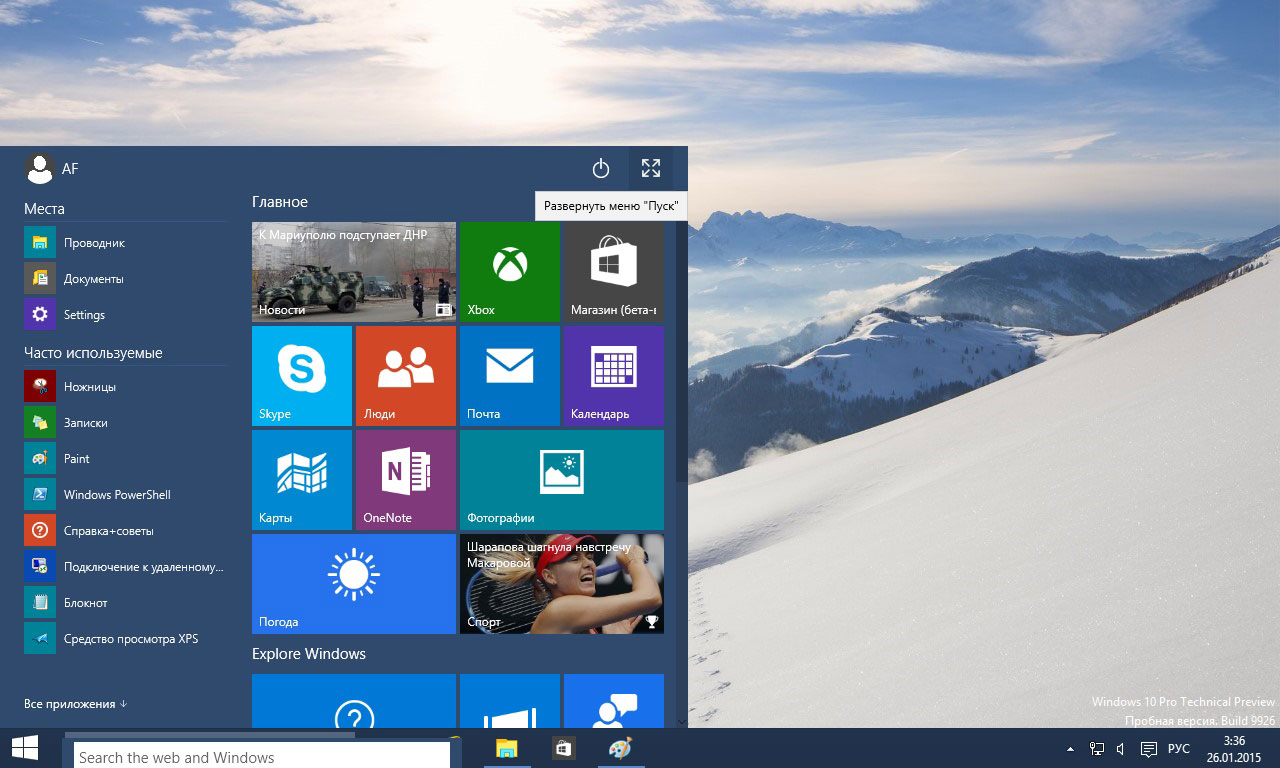
Henvisning! Du kan deaktivere den på samme måte som på enheter med Windows 7.
Deaktiverer kameraet via BIOS
Dette alternativet for å stoppe kameraets funksjon kan kalles det mest pålitelige. Med andre avslutningsmetoder er det mulig å starte driveren på nytt hvis programmet er infisert med virus.Når den er slått av via BIOS, er denne muligheten fullstendig eliminert.
Først av alt, bør du gå inn i BIOS. For å gjøre dette, trykk på Del-tasten ved oppstart. Den er plassert på den nederste linjen på tastaturet på høyre side.
Henvisning! En annen tast kan brukes til å gå inn. Du kan finne ut ønsket navn i hjørnet av skjermen når du starter enheten. Elementet bestemmes av produsenten selv.
Etter å ha logget inn, må du finne delen USB-funksjoner. Vær oppmerksom på at navnet på selve mappen kan endres avhengig av BIOS-versjonen. Når du søker, må du finne mappen Onboard Device Configuration og logge på.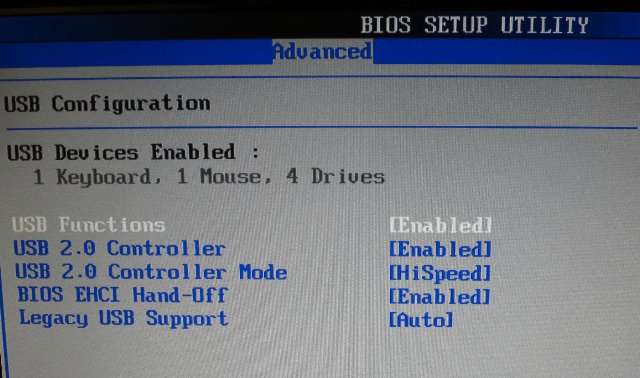
Denne mappen inneholder Onboard Camera-delen, som er ansvarlig for driften av kameraet på enheten. Skyveknappen i nærheten flyttes til inaktiv posisjon. For nøyaktig avslutning bør du lagre de nye innstillingene. Dette krever en tilstøtende fane med en Lagre og Avslutt-seksjon. Ved lagring vil programmet lastes inn på nytt og kameraet deaktiveres.
Viktig! Disse instruksjonene kan variere for hver modell. Når du arbeider, anbefales det å finne de nøyaktige trinnene i prosessen på produsentens nettsted eller i den medfølgende bruksanvisningen.
Slik deaktiverer du kameraet på macOS
Apple-produkter er for tiden de mest populære. Brukere legger merke til den høye kvaliteten, det brede spekteret av funksjoner og stilig design på smarttelefoner, MacBooks og nettbrett. Selve kameraet på disse enhetene kalles iSight, og det kreves et spesielt skript for å deaktivere det.
Dette skriptet kalles isight disabler og er tilgjengelig for nedlasting på Internett. Ved å skrive inn ønsket navn i en søkemotor er det enkelt å finne ønsket program. Etter nedlasting må skriptet kjøres. Når den startes, åpnes et popup-vindu med 2 knapper.Den ene knappen er ansvarlig for å slå på og betjene utstyret, den andre er for å slå det av. For å slå av enheten, velg Deaktiver Isight-knappen.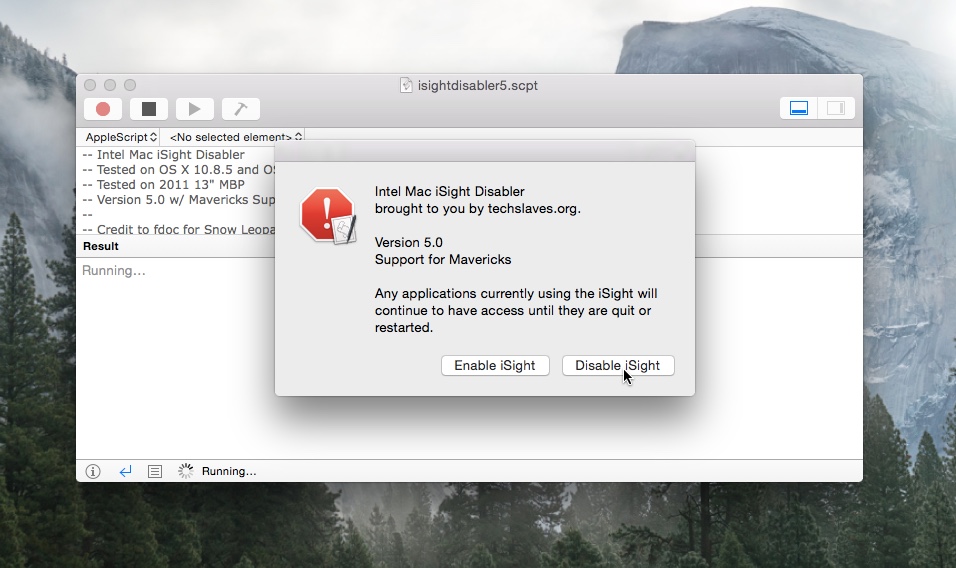
Merk følgende! Hvis det blir nødvendig å slå på, utføres prosessen på samme måte ved bruk av en annen nøkkel i vinduet.
Deaktivering via nettleser
Mange nettsteder utløser maskinvarefunksjoner når de brukes. Du kan utføre deaktiveringsprosessen gjennom innstillingene til selve nettleseren.
Eksempel på nedleggelse på Google Chrome:
- Menyen åpnes ved å klikke på de tre prikkene i øvre høyre hjørne.
- Velg elementet "Innstillinger".
- "Avansert"-delen åpnes, som er plassert nederst i vinduet.
- Deretter må du høyreklikke på linjen "Innholdsinnstillinger".
- Klikk deretter på linjen "Kamera".
- Deretter flytter du glidebryteren til motsatt side i delen "Tilgangstillatelse".
Prosedyren utføres på lignende måte i nettleserne Yandex og Opera.
En bærbar datamaskin forenkler arbeidet med dokumenter, hjelper deg med å utføre økonomiske transaksjoner og tilbringe fritiden komfortabelt. Å ha et kamera hjelper med videokommunikasjon, opptak av videoer og fotografering. Innebygd maskinvare er ikke alltid av høy kvalitet, noe som fører til kjøp av en tredjepartsenhet. For å installere det eksterne kameraet riktig, må du deaktivere det innebygde kameraet i den bærbare datamaskinen.





